시스템이 사용자 모드에 있을 때 보안 부팅을 활성화할 수 있습니다.
Secure Boot는 장치가 OEM(Original Equipment Manufacturer)이 신뢰하는 소프트웨어만 부팅하고 실행할 수 있도록 보장하기 위해 PC 업계 구성원이 개발한 보안 표준입니다. Windows 11에서는 보안 부팅이 기본 요구 사항입니다. 보안 부팅을 활성화할 때 설정 모드에서 SYSTEM 오류가 발생하면 시스템이 현재 사용자 모드에 있음을 나타낼 수 있습니다. 이 경우 이 문서에서 제공하는 솔루션이 도움이 될 것입니다.
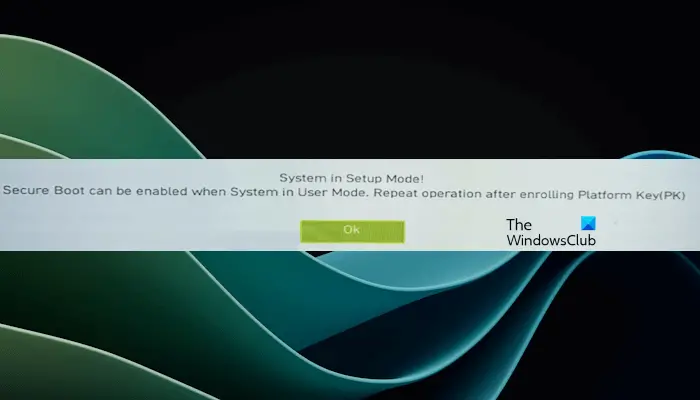
시스템이 사용자 모드에 있을 때 보안 부팅을 활성화할 수 있습니다
장치에서 보안 부팅을 활성화한 후 "시스템이 사용자 모드에 있을 때 보안 부팅을 활성화할 수 있습니다."라는 오류가 나타날 수 있습니다. Windows 11을 설치하려면 시스템에서 보안 부팅을 활성화해야 합니다. 그럼에도 불구하고 보안 부팅 없이 Windows 11을 설치하는 다른 방법이 있습니다.
일부 게임을 제대로 실행하려면 안전 부팅 옵션을 활성화해야 할 수도 있습니다. 보안 부팅 옵션을 우회하여 Windows 11을 성공적으로 설치한 경우 해당 게임이 제대로 실행되지 않을 수 있습니다. 따라서 이 문제를 해결하는 것이 중요합니다. 다음은 이 오류를 해결하는 데 도움이 되는 몇 가지 제안 사항입니다.
모든 수정 사항을 자세히 살펴보겠습니다.
1] 하드 드라이브 파티션 스타일을 확인하세요
첫 번째 단계는 하드 드라이브의 파티션 유형을 확인하는 것입니다. 이렇게 하려면 다음 단계를 따르세요.
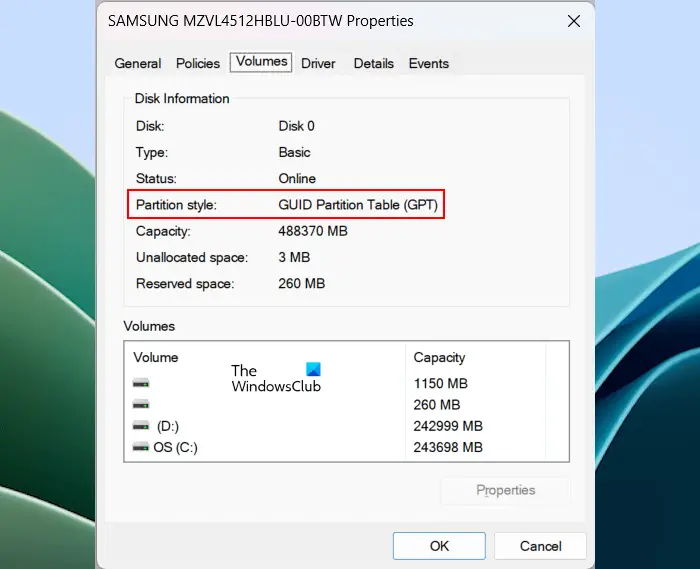
하드 드라이브가 MBR 파티션 유형인 경우 GPT로 변환하는 것을 고려해 보세요. 일반적으로 MBR을 GPT로 변환하면 데이터가 손실되지만, 데이터 손실 없이 이 변환을 완료하는 데 도움이 되는 몇 가지 특별한 도구와 방법이 있습니다. 따라서 이 작업을 수행하기 전에 예상치 못한 일이 발생할 경우를 대비하여 중요한 데이터를 반드시 백업하십시오. 이렇게 하면 데이터가 완전히 보호되고 파티션 유형을 변환하는 동안 중요한 정보가 손실되지 않습니다.
이제 보안 부팅을 활성화해 보세요. 보안 부팅을 활성화할 수 없는 경우 다른 수정 사항을 시도해 보십시오.
2] CSM 끄기
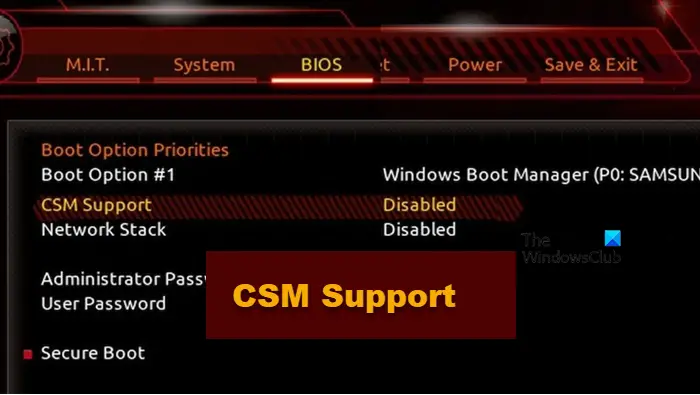
최신 컴퓨터 시스템에는 UEFI가 지원됩니다. 이러한 컴퓨터 시스템에서는 CSM 지원이 필요하지 않습니다. 따라서 시스템에서 CSM이 활성화되어 있으면 비활성화할 수 있습니다. 마더보드 브랜드마다 BIOS에서 CSM을 비활성화하는 방법이 다를 수 있습니다. BIOS에서 CSM을 비활성화하는 정확한 방법을 알아보려면 컴퓨터 마더보드 제조업체의 공식 웹사이트를 방문해야 합니다.
3] 시스템 모드를 사용자로 변경
시스템이 사용자 모드에 있을 때 보안 부팅을 활성화할 수 있다는 오류 메시지가 나타납니다. 따라서 시스템이 설정 모드에 있으면 보안 부팅을 활성화할 수 없습니다. 설정 모드를 사용자 모드로 변경하면 보안 부팅을 활성화할 수 있습니다.
다른 브랜드의 마더보드는 시스템 모드와 사용자 모드 사이를 다르게 전환할 수 있습니다. 구체적인 작동 방법은 마더보드의 사용 설명서를 참조하거나 공식 웹사이트를 참조하십시오.
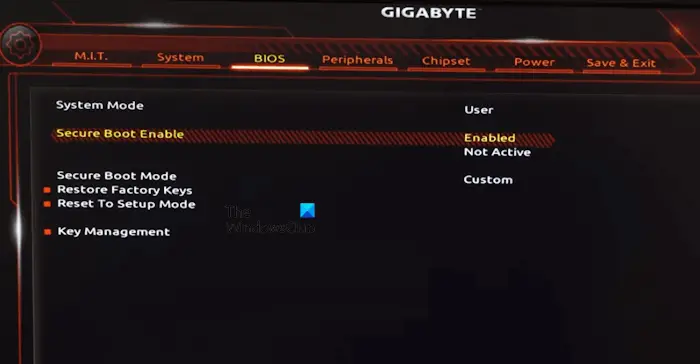
예를 들어 MSI 및 GB 마더보드에서는 기본 공장 키를 설치해야 합니다. 이를 수행하는 단계는 다음과 같습니다.
시스템 재설정에 대한 팝업 메시지가 나타날 수 있습니다. 아니오를 클릭하세요. 이제 보안 부팅을 활성화할 수 있습니다. 보안 부팅을 활성화한 후 보안 부팅 모드를 다시 표준으로 변경합니다. BIOS 설정을 저장하고 종료합니다.
4] 플랫폼 키 생성(ASUS Phantom 게이밍 마더보드 사용자용)
이 솔루션은 ASUS Phantom 게이밍 마더보드 사용자를 위한 것입니다. 시스템에 이 마더보드가 있고 기본 보안 부팅 키를 설치할 수 없는 경우 플랫폼 키를 생성할 수 있습니다.
이렇게 하려면 컴퓨터의 BIOS에 들어가서 보안 탭으로 이동하세요. 거기에 키 관리라는 옵션이 표시됩니다. 이를 선택한 다음 빌드 옵션 또는 빌드 옵션과 유사한 것을 선택하십시오.
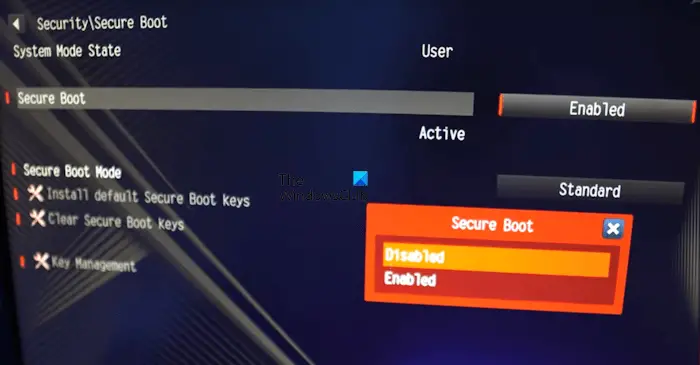
이제 BIOS의 보안 부팅 페이지로 돌아가서 보안 부팅 모드를 표준에서 사용자 지정으로 전환하세요. 그러면 기본 보안 부팅 키를 설치하는 옵션이 활성화됩니다. 기본 보안 부팅 키 설치 옵션을 클릭합니다. 이 작업이 완료되면 보안 부팅을 활성화하십시오.
보안 부팅을 활성화한 후 보안 부팅 모드를 다시 표준으로 변경하세요. 변경 사항을 저장하고 종료합니다.
5] BIOS 설정을 기본값으로 복원
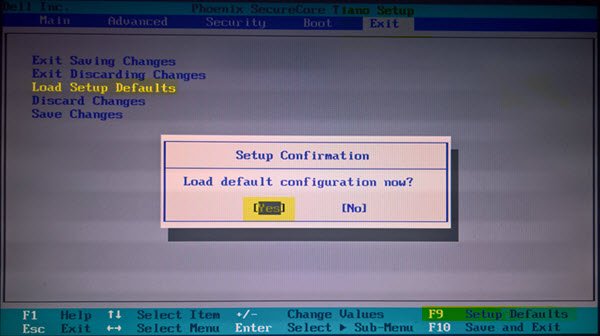
위의 해결 방법으로도 문제가 해결되지 않으면 모든 BIOS 설정을 기본값으로 복원할 수 있습니다. 이렇게 하면 보안 부팅을 활성화할 수 있습니다. BIOS 설정을 기본값으로 재설정하기 전에 보안 부팅을 활성화한 후 이러한 모든 변경 사항을 다시 적용할 수 있도록 BIOS에서 수행한 모든 변경 사항을 기록해 두는 것이 좋습니다.
이 정보가 도움이 되기를 바랍니다.
시스템 구성에서 보안 부팅을 활성화하는 방법은 무엇입니까?
시스템 구성이나 메시지 구성에는 보안 부팅을 활성화하는 옵션이 없습니다. 따라서 장치에서 보안 부팅을 활성화하려면 BIOS 설정을 입력해야 합니다. BIOS에 진입하기 위한 개인 키를 알아보려면 컴퓨터 제조업체의 공식 웹사이트를 방문하세요.
보안 부팅 상태를 활성화할 수 없는 이유는 무엇입니까?
보안 부팅을 활성화할 수 없거나 시스템에서 보안 부팅 옵션이 회색으로 표시되는 데에는 여러 가지 이유가 있을 수 있습니다. 보안 부팅 옵션을 비활성화하도록 설정을 변경했을 수 있습니다. 이 문제를 해결하는 가장 쉬운 방법은 BIOS를 공장 기본 설정으로 재설정하는 것입니다.
다음 읽기: 보안 부팅을 활성화한 후 Windows 컴퓨터가 부팅되지 않습니다.
위 내용은 시스템이 사용자 모드에 있을 때 보안 부팅을 활성화할 수 있습니다.의 상세 내용입니다. 자세한 내용은 PHP 중국어 웹사이트의 기타 관련 기사를 참조하세요!

핫 AI 도구

Undresser.AI Undress
사실적인 누드 사진을 만들기 위한 AI 기반 앱

AI Clothes Remover
사진에서 옷을 제거하는 온라인 AI 도구입니다.

Undress AI Tool
무료로 이미지를 벗다

Clothoff.io
AI 옷 제거제

AI Hentai Generator
AI Hentai를 무료로 생성하십시오.

인기 기사

뜨거운 도구

메모장++7.3.1
사용하기 쉬운 무료 코드 편집기

SublimeText3 중국어 버전
중국어 버전, 사용하기 매우 쉽습니다.

스튜디오 13.0.1 보내기
강력한 PHP 통합 개발 환경

드림위버 CS6
시각적 웹 개발 도구

SublimeText3 Mac 버전
신 수준의 코드 편집 소프트웨어(SublimeText3)

뜨거운 주제
 7439
7439
 15
15
 1369
1369
 52
52
 76
76
 11
11
 32
32
 19
19
 SEI 토큰을 지갑으로 안전하게 가져오는 방법은 무엇입니까?
Sep 26, 2024 pm 10:27 PM
SEI 토큰을 지갑으로 안전하게 가져오는 방법은 무엇입니까?
Sep 26, 2024 pm 10:27 PM
SEI 토큰을 지갑으로 안전하게 가져오려면: 보안 지갑(예: Ledger, MetaMask)을 선택하고, 지갑을 생성 또는 복원하고, SEI 토큰을 추가하세요(계약 주소: 0x0e1eDEF440220B274c54e376882245A75597063D). 잔액을 확인하세요.
 imKey 지갑을 다운로드한 후 설정을 여는 방법에 대한 자세한 단계
Sep 28, 2024 pm 01:10 PM
imKey 지갑을 다운로드한 후 설정을 여는 방법에 대한 자세한 단계
Sep 28, 2024 pm 01:10 PM
imKey 지갑 애플리케이션을 통해 지갑 잠금을 해제한 후 오른쪽 상단에 있는 장치 아이콘을 클릭한 후 "설정"을 선택하여 다음 설정을 수행합니다. 1. 장치 이름을 변경합니다. 2. 인터페이스를 선택합니다. 3. 비밀번호 설정 또는 변경 4. 백업 및 복구 설정 관리 6. 네트워크 연결 선택 또는 추가 8. 고급 설정에 액세스
 Gateio Exchange App Old 버전 Gateio Exchange App Old 버전 다운로드 채널
Mar 04, 2025 pm 11:36 PM
Gateio Exchange App Old 버전 Gateio Exchange App Old 버전 다운로드 채널
Mar 04, 2025 pm 11:36 PM
Gateio Exchange 앱은 공식, 제 3 자 애플리케이션 시장, 포럼 커뮤니티 및 기타 채널을 다루는 기존 버전의 채널을 다운로드합니다. 또한 기존 버전을 쉽게 얻고 새로운 버전 또는 장치 호환성을 사용하여 불편 함 문제를 해결하는 데 도움이됩니다.
 C 언어로 Char를 변환하는 방법
Apr 03, 2025 pm 03:21 PM
C 언어로 Char를 변환하는 방법
Apr 03, 2025 pm 03:21 PM
C 언어에서 숯 유형 변환은 다른 유형으로 직접 변환 할 수 있습니다. 캐스팅 : 캐스팅 캐릭터 사용. 자동 유형 변환 : 한 유형의 데이터가 다른 유형의 값을 수용 할 수 있으면 컴파일러가 자동으로 변환됩니다.
 데비안에서 MongoDB의 고 가용성을 보장하는 방법
Apr 02, 2025 am 07:21 AM
데비안에서 MongoDB의 고 가용성을 보장하는 방법
Apr 02, 2025 am 07:21 AM
이 기사는 데비안 시스템에서 고도로 사용 가능한 MongoDB 데이터베이스를 구축하는 방법에 대해 설명합니다. 우리는 데이터 보안 및 서비스가 계속 운영되도록하는 여러 가지 방법을 모색 할 것입니다. 주요 전략 : ReplicaSet : ReplicaSet : 복제품을 사용하여 데이터 중복성 및 자동 장애 조치를 달성합니다. 마스터 노드가 실패하면 복제 세트는 서비스의 지속적인 가용성을 보장하기 위해 새 마스터 노드를 자동으로 선택합니다. 데이터 백업 및 복구 : MongoDump 명령을 정기적으로 사용하여 데이터베이스를 백업하고 데이터 손실의 위험을 처리하기 위해 효과적인 복구 전략을 공식화합니다. 모니터링 및 경보 : 모니터링 도구 (예 : Prometheus, Grafana) 배포 MongoDB의 실행 상태를 실시간으로 모니터링하고
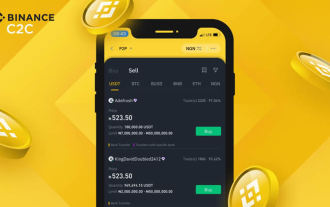 Binance C2C는 무엇입니까? 위험은 무엇입니까? 안전합니까? Binance C2C 코인 동전 튜토리얼 구매 및 판매
Mar 05, 2025 pm 04:48 PM
Binance C2C는 무엇입니까? 위험은 무엇입니까? 안전합니까? Binance C2C 코인 동전 튜토리얼 구매 및 판매
Mar 05, 2025 pm 04:48 PM
Binance C2C Trading Guide : Cryptocurrency에 돈을 입금하고 인출하는 안전하고 편리한 방법은 Binance C2C (Customertocustomer) 거래 모델을 자세히 설명하고 보안, 특성 및 운영 절차를 설명하며 Binance C2C 예금 및 돈을 쉽게 마스터 할 수 있도록 그래픽 자습서를 제공합니다. Binance C2C는 무엇입니까? Binance C2C는 Binance 플랫폼에서 제공하는 사용자 간 암호 화폐 거래 서비스로서 사용자에게 편리한 cryptocurrency 및 Fiat Currency Exchange 채널을 제공합니다. 2019 년에 출시 된이 서비스는 피어 투 피어 거래 모델을 통해 여러 암호 화폐 및 화폐 통화 거래를 지원하며 향상된 보안 및 여러 기능을 제공합니다. Binance C2C 플랫폼은 전통적인 OTC 거래와 비교하여 두 당사자를 거래에 인증하고 완전한 지원을 제공합니다.
 가장 안전하고 신뢰할 수 있는 방법으로 통화권에서 자금을 인출하는 방법을 이해하는 기사가 있습니까?
Jul 12, 2024 pm 04:29 PM
가장 안전하고 신뢰할 수 있는 방법으로 통화권에서 자금을 인출하는 방법을 이해하는 기사가 있습니까?
Jul 12, 2024 pm 04:29 PM
새로운 금융분야인 화폐 써클은 참여자가 많고 시장 변동성이 크다. 돈을 인출하는 것은 항상 투자자들이 주목하는 중요한 주제였습니다. 비록 수년 동안 통화계에 있었다고 해도 몇 가지 문제에 직면할 것이고 심지어 계좌가 동결될 수도 있습니다. 이를 위해 가장 안전하고 신뢰할 수 있는 방법으로 통화권에서 자금을 인출하는 방법을 이해하고 계십니까? 투자자가 반드시 숙지해야 할 것은 지식입니다. 현재 데이터 분석에 따르면 안전하고 안정적으로 자금을 인출하려면 투자자는 신뢰할 수 있는 거래 플랫폼을 선택하고, 개인 정보를 보호하고, 링크를 주의 깊게 클릭하는 등의 작업을 수행해야 합니다. 다음으로 편집자가 이에 대해 자세히 설명합니다. 통화계에서 돈을 인출하는 가장 안전하고 신뢰할 수 있는 방법은 무엇입니까? 통화권에서의 출금은 일반 플랫폼, 다중 출금 채널 선택, 안전한 비밀번호 설정, 정보 취급 주의, 개인 정보 보호 및 정기적인 계좌 자금 검토를 통해 출금 효율성을 향상시킬 수 있습니다.
 다중 프로세스 로그를 작성할 때 동시성이 안전하고 효율적인지 확인하는 방법은 무엇입니까?
Apr 02, 2025 pm 03:51 PM
다중 프로세스 로그를 작성할 때 동시성이 안전하고 효율적인지 확인하는 방법은 무엇입니까?
Apr 02, 2025 pm 03:51 PM
다중 프로세스 로그 쓰기에서 동시성 보안 문제를 효율적으로 처리합니다. 여러 프로세스는 동시에 동일한 로그 파일을 작성합니다. 동시성을 안전하고 효율적으로 보장하는 방법은 무엇입니까? 이것은 ...




